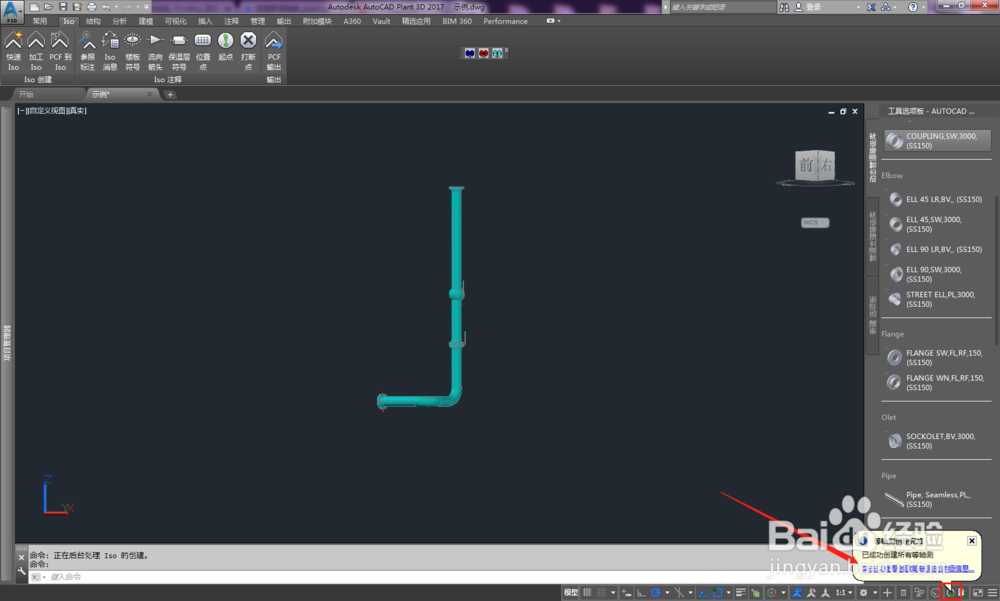1、第一步、打开AutoCAD Plant 3D,打开默认项目,也可以自己新建一个项目!在左边的项目管理器的plant3D模型下面右键新建一个图形文件。
2、第二步、命名文件名字后点击确定。
3、第三步、我们简单画一个管道,来作为示例!我们画了一段管道加了一个球阀和一个蝶阀。
4、第四步、我们选中画的管道,按ctrl+1快捷键调出特性面板,给管线加上管线号,比如我们给命名为:001X。
5、第五步、点击ISO菜单栏,然后点击加工ISO,当然我们也可以给管道指定流向箭头。
6、第六步、选择我们画的图形的管线号,指定ISO样式,点创建。
7、第七步、等一会儿之后创建好了,点击我们就可以看到效果了。左边是图形右边是材料表。